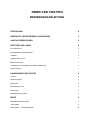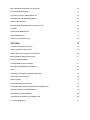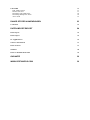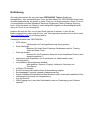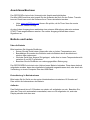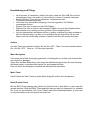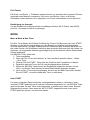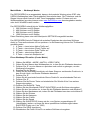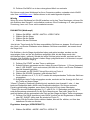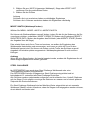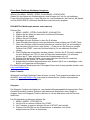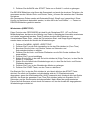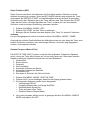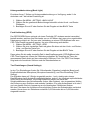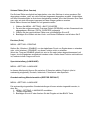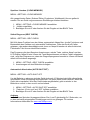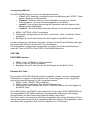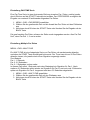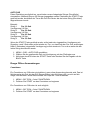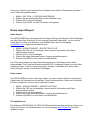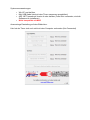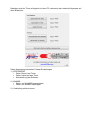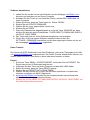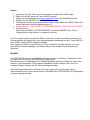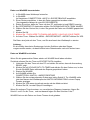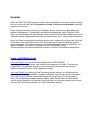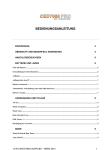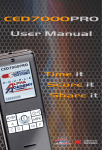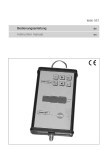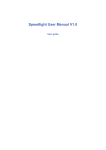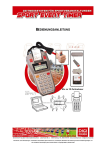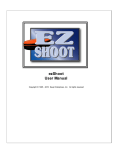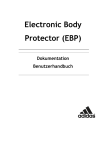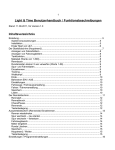Download timer ced 7000 pro bedienungsanleitung
Transcript
TIMER CED 7000 PRO BEDIENUNGSANLEITUNG EINFÜHRUNG 4 ÜBERSICHT UND BEDIENFELD ANORDNUNG 5 ANSCHLÜSSE/BUCHSEN 6 BATTERIE UND LADEN 6 Über die Batterie 6 Erstaufladung/ In Betriebnahmen 6 Aufladen 6 Aufladen über den PC 7 Batterie Austausch 7 Automatische Ausschaltung (Auto Shut Off) aktivieren 7 Batterie Anzeige 7 HANDHABUNG UND PFLEGE 8 An/Aus 8 Menü Navigation 8 Menü Taste 8 Back (Zurück) Taste 8 Pfeil Tasten 9 Bestätigung der Auswahl 9 MODE 9 Menu ►Mode ►Run Timer 9 Auto START 9 Match Mode → Wettkampf Modus 10 1 Einen Wettkampf Einstellen (Create Match) 10 RUN MATCH (Wettkampf ) 11 Ergebnisse Anzeigen (VIEW RESULTS) 11 MODIFY MATCH (Wettkampf ändern) 12 STEEL CHALLENGE 12 RUN MATCH (Wettkampf messen und bewerten) 13 Stoppuhr 13 Wiederholen (REPETITVE) 14 Spion Funktion (SPY) 15 Schuss Frequenz (Rate of Fire) 15 SETTINGS 16 Automatisch Starten (Auto Start) 16 Wecker Funktion (Alarm Clock) 16 Datum und Uhrzeit einstellen (Time & Date) 16 Hintergrundbeleuchtung (Back Light) 17 Funk-Verbindung (RFID) 17 Ton Einstellungen (Sound Settings) 17 Mikrophon Empfindlichkeit (Sensitivity) 18 Filter 18 Einstellung Wettkampf Größe (Max Match Size) 18 Schuss Zähler (Shot Counter) 19 Drucken (Print) 19 Spracheinstellung (LANGUAGE) 19 Grundeinstellung Wiederherstellen (RESTOR DEFAULT) 19 Speicher Löschen (CLEAR MEMORY) 20 Selbst Diagnose (SELF CHECK) 20 Automatisch Abschalten (AUTO SHUT OFF) 20 Verzögerung (DELAY) 21 2 PAR TIME PAR TIME Löschen Einzelne Par Time Einstellung PAR TIME Serie Einstellung Multiple Par Zeiten AUTO PAR RANGE OFFICER ANWENDUNGEN Countdown DATEN IMPORT/EXPORT 21 21 21 22 22 23 23 23 24 Daten Export 24 Daten Import 24 PC Applikationen 24 Software aktualisieren 27 Daten Transfer 27 WinMSS 28 Daten zu WinMSS hoch laden 29 GARANTIE 30 WWW.CED7000PRO.COM 30 3 Einführung Wir beglückwünschen Sie zum Kauf des CED7000PRO Timers (Schießzeitmessgerätes), den fortschrittlichsten Timer auf dem Markt. Der CED7000PRO bietet mehr Ausstattungsmerkmale, als jemals in einem Timer zur Verfügung standen. Dieser Timer ist voll ausgestattet mit allen Wettkampf Wertungs-Fähigkeiten, Steel-Challenge Wertung, hoch- und runterladen von Dateien, sowie das größte Angebot an Einsatzmöglichkeiten, die je ein Timer in sich vereinigt hat. Nehmen Sie sich die Zeit, um mit dem Gerät vertraut zu werden, in dem Sie die Bedienungsanleitung lesen und die Lehr- und Trainingsvideos ansehen,die wir Ihnen unter www.ced7000pro.com zur Verfügung stellen. Haupteigenschaften des CED7000PRO • • • • • • • • • • • • IPSC-Modus Wettbewerb und Trainings Bewertung leicht gemacht. Steel-Challenge Bewerten Sie Ihren Steel-Challenge Wettbewerb oder Ihr Training direkt auf Ihrem Timer Wertung drucken drucken Sie Ihre Ergebnisse direkt mit einem kabellosen Drucker (wird separat angeboten) Importieren oder Exportieren von Punktelisten von Wettbewerben oder Trainingsläufen Verschiedene Sprachoptionen wählbar: dazu gehören: Deutsch, Englisch, Italienisch, Spanisch und Französisch Vollfarb LCD Anzeige Einzel-Durchlauf oder akkumulierte Schusszählung möglich Schussabgabe Frequenz messbar (Kadenzmessung) Digital einstellbare Empfindlichkeit des Mikrofons sowie individuell einstellbare Filter Verbesserte Ergonomie und Ausgestaltung Aux Out Stecker USB Eingang zum Laden des Gerätesakkus und zur Übertragung von Software Updates 4 Übersicht und Bedienfeld Anordnung Der CED7000Pro ist mit einem LCD Farbdisplay ausgestattet auf dem eine große Auswahl an Informationen auf einem einzigen Bildschirm dargestellt wird damit nicht hin und her geblättert werden muss, um entsprechende Daten zu betrachten. Die wichtigsten Daten werden Fett dargestellt und in machen Fällen auch farblich abgehoben, um die Lesbarkeit zu erleichtern. Das vordere Gehäuse ist aus hochwertigem Aluminium mit einem gummierten Eingabefeld, während die Rückseite aus einem Kunststoff besteht, der dem RF- Chip (falls vorhanden) erlaubt, Daten zu übertragen. Der START und REVIEW-Taste befinden sich oben auf dem Timer um die Bedienung zu erleichtern, während er in der Hand gehalten wird. Einr weitere REVIEW Taste befindet sich auf dem vorderen Bedienfeld. 5 Anschlüsse/Buchsen Der CED7000Pro hat auf der Unterseite drei Anschlussmöglichkeiten. Der Mini-USB Anschluss wird sowohl für das Aufladen als auch für den Daten- Transfer benutzt. Damit kann auch die Software Ihres Timers aktualisiert werden. • Unter www.ced7000pro.com können Sie prüfen, ob Ihr Timer über die neuste Software Version verfügt. An dem linken Ausgang kann wahlweise eine externes Mikrophone oder eine externe START Taste angeschlossen werden. Der rechte Ausgang schließt das externe Signalhorn an. Batterie und Laden Über die Batterie Bitte beachten Sie folgende Richtlinien: • Setzen Sie das Gerät keiner Hitzequelle oder zu hohen Temperaturen aus. • Beschädigen Sie weder das Gehäuse noch die Batterie durch durchbohren/stechen oder verbrennen. • Wird das Gerät über längere Zeit gelagert, sollte dies in einem Temperaturbereich zwischen 0 und 25°C geschehen. • Beachten Sie die Richtlinien zur ordnungsgemäßen Entsorgung Der CED7000PRO wird durch eine Lithium-Ionen Batterie betrieben. Diese kann dadurch aufgeladen werden, dass das mitgelieferte Ladegerät angeschlossen wird, oder durch die Verbindung zu einem Computer über das USB Kabel. Erstaufladung/ In Betriebnahmen Bitte laden Sie Ihr Gerät vor der ersten Inbetriebnahme mindestens 12 Stunden auf. Dies erhöht die Lebensdauer der Batterie. Aufladen Das Gerät braucht circa 5.5 Stunden um wieder voll aufgeladen zu sein. Beachten Sie, dass der Timer sich automatisch ausschaltet, wenn er voll aufgeladen ist; auch das Display schaltet sich dann aus. 6 Aufladen über den PC Stellen Sie sicher, dass der Timer ausgeschaltet ist, bevor Sie ihn über das USB Kabel mit dem Computer verbinden. Wenn das Gerät angeschaltet ist und es mit dem PC verbunden wird, schaltet es automatisch in den Export/Import Modus (siehe entsprechendes Kapitel in dieser Bedienungsanleitung). Beachten Sie, dass der Timer sich automatisch ausschalten wird, wenn er voll aufgeladen ist, dann schaltet sich auch das Display aus. Batterie Austausch Die wieder aufladbare Lithium-Ionen Batterie sollte ungefähr zwei Jahre lang zuverlässig arbeiten, bevor sie ggf. ersetzt werden muss. Austausch Batterien erhalten Sie bei Ihrem CED Händler. Der Austausch sollte nur von einem autorisierten Händler vorgenommen werden. Automatische Ausschaltung (Auto Shut Off) aktivieren Die automatische Ausschaltung erfolgt (falls sie aktiviert wurde), wenn innerhalb von 10 Minuten keine Schussabgabe erfolgt, oder keine Taste betätigt wurde. Wenn die Auto Shut Off Funktion nicht aktiviert ist, schaltet sich der Timer nicht automatisch aus. Dies kann dazu führen, dass die Batterie entleert wird, sollte der Timer versehentlich angeschaltet verpackt werden. Aktivierung der Auto Shut Off Funktion 1. Wählen Sie im Menü →Setting →Auto Shut Off 2. Wählen Sie 10min (oder aus) 3. Drücken Sie „E“ Batterie Anzeige Die Batterie Anzeige beinhaltet 7 Stufen von voll bis leer. Bitte stellen Sie sicher, dass sie Ihren CED7000PRO spätestens dann aufladen, wenn die Batterieanzeige auf rot steht. 7 Handhabung und Pflege • • • • • • Um Korrosion zu vermeiden, stellen Sie sicher, dass der Mini USB-Port und die Umgebung trocken und sauber ist, bevor Sie ihn mit dem Computer verbinden. Setzen Sie Ihren Timer keinen extremem Temperaturen oder Temperaturschwankungen aus. Vermeiden Sie chemische Reinigungs- und Lösungsmittel, die Schäden verursachen können. Drücken Sie nicht zu stark auf das LCD Display. Drücken Sie nicht zu fest auf die einzelnen Knöpfe, da unter den Knöpfen kleine Mikroschalter sind, welche nicht für größeren Druck ausgelegt sind. Um die Lebensdauer der Batterie sicher zu stellen, entleeren sie diese mindesten alle drei Monate völlig. Um dies zu tun schalten Sie den Auto Shut Off aus und lassen sich das Gerät völlig entladen. Danach Auto Shut Off wieder aktivieren. An/Aus Um den Timer anzuschalten drücken Sie die ON / OFF -Taste. Um auszuschalten halten Sie die ON / OFF - Taste ca. 1,5 Sekunden gedrückt. Menü Navigation Hier wurde die größte Anstrengung gemacht, die Navigation so einfach und übersichtlich wie möglich zu gestalten. Ganz oben auf dem Bildschirm, links neben der Batterieanzeige finden Sie eine Anzeige, die Ihnen angibt, in welchem Menüpunkt Sie sich gerade befinden. Dies soll Ihnen die Navigation innerhalb der Menüpunkte erleichtern. Menü Taste Das Drücken der Menu Taste an jeder Stelle bringt Sie zurück zum Hauptmenü. Back (Zurück) Taste Mit der BACK Taste gelangt man jeweils ein Schritt zurück in dem Menü, in dem man sich gerade befindet. Wird der BACK Taste gedrückt während man im Hauptmenü ist, schaltet der Timer um auf entweder „Run Timer“, Match oder Steel Challenge Modus, je nach dem in welchem Modus man sich zuletzt befunden hat. 8 Pfeil Tasten Die Hoch- und Runter ↑↓ Pfeiltasten werden benutz, um zwischen den einzelnen Punkten innerhalb eines Menüs zu navigieren. Die Links- und Rechts-, Hoch- und RunterPfeiltasten werden benutzt um zu navigieren, ein Punkt auszuwählen und zu aktivieren. Bestätigung der Auswahl Um die Auswahl eines Menüpunktes zu bestätigen drücken Sie E (Enter), oder BACK (zurück), um wieder ins Menü zu gelangen. MODE Menu ►Mode ►Run Timer Der Run Timer Modus ist die Basis Funktion des Timers. Der Benutzer kann hier START drücken um die Aktivierungsverzögerung, den Beepton zu erhalten und abgegebene Schüsse aufzeichnen. Auf dem Display wird die Gesamtzeit aller Schüsse, der erste und der letzte Schuss, die Zeitdifferenz zwischen den einzelnen Schüssen (bei den letzen vier Schüsse), die eingestellte Aktivierungsverzögerung und die Nummer dieses Datensatzes (String) angezeigt. Um den Run Timer aufzurufen: 1. Timer anschalten 2. Wenn der Run Timer nicht aktiviert ist über das Menü aufrufen: Menu→ Mode →Run Timer 3. Drücken Sie die START- Taste oben am Gerät um den Countdown zu starten. 4. Daraufhin misst der Timer die Zeit und die abgegebenen Schüsse. 5. Mittels der REVIEW Taste können die Ergebnisse aufgerufen werden; mit der Hoch- und Runter-Taste können einzelne Datensätzen abgerufen werden. 6. Um zum Run Timer zurückzugelangen drücken sie die Back Taste oder drücken Sie auf START, um sofort wieder den Timer zu aktivieren. Auto START Um einen möglichen Datenverlust des vorhergehenden Laufes zu verhindern, muss nachdem START gedrückt wurde und der Countdown abgelaufen ist - die REVIEW Taste gedrückt werden, um den Timer erneut aktivieren zu können,auch wenn keine Schüsse aufgezeichnet wurden. Aber wenn der AUTO START eingestellt wurde, kann sofort START gedrückt werden, um erneut zu starten. 9 Match Mode → Wettkampf Modus Der CED7000PRO ist so ausgestattet, dass er die komplette Wertung eines IPSC oder USPSA Wettkampfes (oder Trainingslaufes) übernehmen kann. Die Teilnehmer und die Stages können direkt manuell in den Timer eingegeben werden. Es kann auch ein Wettkampfablauf aus dem Internet unter www.ced7000pro.com heruntergeladen werden, oder durch WinMSS erstellt werden. Der CED7000PRO unterstützt vier Wettkampfgrößen 1. 200 Schützen und 60 Stages 2. 400 Schützen und 30 Stages 3. 800 Schützen und 15 Stages 4. 1500 Schützen und 8 Stages Diese Einstellung kann unter dem Menüpunkt SETTINGS ausgewählt werden. Der CED7000PRO hat die Fähigkeit die erzielten Ergebnisse der einzelnen Schützen direkt im Timer aufzunehmen und zu speichern. In der Bewertung können fünf Trefferarten gewählt werden. 1. A Taste→ nimmt einen Alpha Treffer auf 2. C Taste→ nimmt einen Charly Treffer auf 3. D Taste→ nimmt einen Delta Treffer auf 4. M Taste→ nimmt einen Miss auf 5. P Taste→ nimmt ein Strafpunkt auf Einen Wettkampf Einstellen (Create Match) 1. Wählen Sie MENU→MODE→MATCH→CREAT NEW 2. Geben Sie den Namen des Wettkampfes ein, in dem Sie die Pfeiltasten benutzen. 3. Drücken Sie „E“ um den Namen zu speichern und zurück zu gelangen, um den Wettkampf einzugeben. 4. Erstellen Sie die Stages 5. Geben Sie die maximale Anzahl der auf dieser Stage zu ereichenden Punkte ein, in dem Sie die Hoch- und Runter-Pfeiltasten benutzen. 6. Drücken Sie „E“ 7. Geben Sie die maximale Anzahl der Bonus Punkte für verschwindende Ziele ein. 8. Drücken Sie „E“ 9. Drücken Sie die Runter-Taste und wiederholen Sie Schritte 6 bis 9 um weitere Stages einzugeben. 10. Drücken Sie die BACK- Taste 11. Wählen Sie den Menüpunkt CREAT SHOOTERS um die Schützen einzugeben. 12. Geben Sie den Vornamen ein, in dem Sie die Pfeiltasten benutzen und drücken E 13. Geben Sie den Nachnamen ein, indem Sie die Pfeiltasten benutzen und drücken E 14. Wählen Sie die Division 15. Wählen Sie die Kategorie 16. Wählen Sie den Faktor 17. Wählen Sie die Squad 18. Wählen Sie SHOOTER ID (lassen sie die, vom System vorgeschlagene ID (Identifikation) stehen, so lange Sie keine spezifischen Anforderungen haben. SHOOTER ID geht von 1 bis 1500) 19. Drücken Sie SAVE (speichern) 20. Wiederholen Sie Punkt 13 bis 20 um weitere Schützen einzugeben. 10 21. Drücken Sie BACK um in das vorhergehend Menü zu wechseln Sie können auch einen Wettkampf an Ihren Computer erstellen, entweder durch WinSS oder über ced7000pro.com. Weiters hierzu in den nachfolgenden Kapiteln. Wichtig Wenn Sie einen Wettkampf mit WinSS erstellen und in den Timer übertragen, müssen Sie alle Schützen den Squads 1 und aufwärts zuordnen. Eine Zuordnung zu 0, oder gar keine Zuordnung, kann vom Timer nicht verarbeitet werden. RUN MATCH (Wettkampf ) 1. 2. 3. 4. Wählen Sie MENU→MODE→MATCH→CREAT NEW Wählen Sie die Stage Wählen Sie die Squad Wählen Sie den Schützen Jetzt ist der Timer bereit die Zeit des ausgewählten Schützen zu stoppen. Sie können mit den Hoch- und Runter-Pfeiltasten einen anderen Schützen auswählen, der zuerst durch die Stage läuft. Die Schützen, die die Stage durchlaufen haben und getimt wurden, werden von der angezeigten Liste, auf der die Schützen aufgeführt sind, die die Stage noch nicht durchlaufen haben, gelöscht. Sobald der letzte Schütze getimt wurde, erscheint auf der Anzeige „Alle Schützen der Squad x haben Stage y abgeschlossen = all shooter in squad X have been scored on stage y) 5. Drücken Sie START um den Timer zu aktivieren 6. Sobald Schüsse gemessen wurden, haben Sie zwei Optionen. 1.) Score (bewerten) oder 2.) RE-SHOOT (noch mal messen) Mit Hilfe der Hoch- und Runter-Pfeiltasten wird die Auswahl getroffen. 7. Die Auswahl von RE-SHOOT bringt Sie zurück zu Punkt 4 8. Wählen Sie SCORE (bewerten) und drücken Sie E 9. Durch drücken von A, C, D, M, P* werden die entsprechenden Treffer des Schützen eingegeben. 10. Sobald der letzte Treffer eingegeben wurde, erscheint auf der Anzeige die Zeit und die Treffer auf dieser Stage. *Wenn P (Penalty= Strafpunkt) gedrückt wird, erscheint eine Auswahl: 1 oder –1; das bedeutet Strafpunkte dazu zählen oder Strafpunkte abziehen. Sie können mehrere Penaltys gleichzeitig eingeben, wenn diese nötig sind z.B. bei einem Übertreten. **Wenn Sie eine der Bewertungtasten (A, C, oder D) für 1.5 Sekunden gedrückt halten, wird die Bewertung automatisch für alle Ziele übernommen. Das heißt, wenn Sie A gedrückt halten werden automatisch alle Ziele auf der Stage als Alpha Treffer eingetragen. 11. Drücken Sie SAVE (speichern) oder BACK (zurück) um die Ergebnisse zu ändern oder RE_SHOOT (dann sind Sie wieder bei Punkt 5.) 12. Wenn Sie die Drucker-Option aktiviert haben, können Sie wählen, um über den kabellosen Drucker zu drucken. Ergebnisse Anzeigen (VIEW RESULTS) 1. Wählen Sie MENU→MODE→MATCH→RESULTS 11 2. Wählen Sie aus: MATCH (gesamter Wettkampf), Stage oder VERIFY LIST verifizieren Sie die gewünschten Daten. 3. Wählen Sie die Division Achtung Schützen die in rot erscheinen haben unvollständige Ergebnisse Schützen die in Schwarz erscheinen haben alle Ergebnisse vollständig. MODIFY MATCH (Wettkampf ändern) Wählen Sie MENU→MODE→MATCH→MODIFY MATCH Sie können die Wettkampfdaten manuell ändern, indem Sie die Art der Änderung, die Sie vornehmen möchten, auswählen: MODIFY RESULTS (Ändern der Ergebnisse) MODIFY SHOOTER’S DATA (Ändern der Angaben des Schützen) oder MODIFY STAGE (Ändern der Angaben über die Stage) Dies erlaubt Ihnen auch Ihren Timer zu benutzen, um selber die Ergebnisse des Wettkampfes festzuhalten und auszuwerten, auch wenn er nicht als Timer für den Wettkampf genutzt wird. Sie können die Zeiten und die Treffer der Schützen manuell eingeben und erhalten präzis ausgewertete Wettkampfergebnisse für sich und Ihre Kollegen. Achtung Wenn Sie eine Stage ändern, die bereits bewertet wurde, werden alle Ergebnisse die auf dieser Stage aufgenommen wurden, gelöscht. STEEL CHALLENGE Ihr CED7000PRO kann auch einen Steel Challenge Wettbewerb oder eine Trainingseinheit messen und auswerten. Der CED7000PRO hat alle 8 Stages einer Steel Challenge eingerichtet und ist betriebsbereit. Er unterstützt alle Steel Challenge Divisionen. Alle Schützen werden nacheinander aufgerufen und durchlaufen ihre 4 (oder5) Stationen auf der Stage. Es ist möglich nur einige der Stationen zu messen und zu einem späteren Zeitpunkt den Rest aufzunehmen. Ein Steel Challenge Wettkampf wird auf ähnliche Weise eingerichtet wie ein normaler Wettkampf (Match) mit der Ausnahme, dass die Stages nicht eingegeben werden müssen, da sie bereits vorhanden sind. 12 Einen Steel Challenge Wettkampf eingeben: Wählen Sie MENU→MODE→STEEL CHALLENGE→CREAT NEW Geben Sie den Name des Wettkampfes ein und drücken sie E um ihn zu bestätigen. Fügen Sie die Schützen ein, in dem Sie den Vor- und Nachnamen, die Division, die Squad und die SHOOTER ID (Schützen Identifikation oder Nummer) eingeben RUN MATCH (Wettkampf messen und bewerten) Drücken Sie: 1. MENU→MODE→STEEL-CHALLENGE→RUN MATCH 2. Wählen Sie die Stage mit den Hoch- und Runter-Pfeiltasten 3. Wählen Sie die Sqaud 4. Wählen Sie den Schützen 5. Bestätigen Sie den Schützen in dem Sie E drücken 6. Jeder Durchlauf benötigt ein erneutes Aktivieren durch drücken der START-Taste 7. Wenn der Schütze einen Durchlauf beendet hat, drücken Sie E um zu bestätigen, oder benutzen Sie die Hoch- oder Runter- ↓↑Taste um ein Re-Shoot zu machen. Drücken Sie START, wenn der Schütze bereit ist für den nächsten Durchlauf (string) 8. Wenn Strafpunkte eingegeben werden müssen, drücken Sie P (Penalty) mehrfach um eine Strafzeit von 3,6,9,12 oder 30 Sekunden auszuwählen. (ein erneutes drücken der P Taste setzt die Anzahl der Strafsekunden auf null) 9. Drücken Sie die Runter-Taste ↓um zu dem nächsten Durchlauf zu wechseln 10. Wiederholen Sie Schritt 6-9 für alle Durchläufe 11. Sobald alle Durchläufe abgeschlossen sind, drücken Sie E um zu bestätigen, oder BACK um Ergebnisse zu berichtigen. Ein Steel Challenge Wettkampf oder Trainingslauf kann auch online gestaltet werden unter www.ced7000pro.com Daten Transfer Wettkampf und Steel Challenge Daten können von dem Timer exportiert werden durch WinMSS, www.ced7000pro.com oder andere Internet Seiten. Weitere Informationen hierzu im Kapitel Daten Import/Export. Stoppuhr Die Stoppuhr-Funktion ermöglicht es, verschiedene Bewegungsabläufe beweglicher Ziele, einzelne Durchläufe anderer Schützen oder bestimmte Sequenzen einer Stage zu stoppen. Wenn die Stoppuhr-Funktion aktiviert ist, ist das Mikrophon und der Summer deaktiviert. Um Die Stoppuhr zu aktivieren drücken Sie: 1. MENU→MODE→STOPWATCH 2. Um die Zeit zu nehmen drücken Sie START 3. Um Teilzeiten zu messen drücken Sie so oft START wie benötigt. 4. Drücken Sie REVIEW um die Zeitaufnahme zu beenden und um die aufgenommenen Zeiten zu betrachten. 13 5. Drücken Sie die BACK oder START Taste um zu Schritt 2. zurück zu gelangen. Der REVIEW Bildschirm zeigt Ihnen die Gesamtzeit und auch die einzelnen Teilzeiten, die gemessen wurden. Mit der Hoch- und Runter-Taste↓↑ können Sie zwischen den Teilzeiten navigieren. Alle gemessenen Zeiten werden als Datensatz(String1 Sting2 usw.) gespeichert. Diese können im Nachhinein betrachtet werden, in dem die Links- und Rechts- →←Tasten im REVIEW-Bildschirm gedrückt werden. Wiederholen (REPETITVE) Diese Funktion des CED7000PRO ist ideal für die Disziplinen PPC, UIT und PolizeiMilitärdisziplinen, bei denen eine Abfolge von Zielen in festgelegten Intervallen erscheinen und wieder weggedreht werden. Diese Funktion simuliert das Erscheinen und Verschwinden dieser Ziele, wobei die Zeit zwischen Start- und Stopp-Signal festgelegt werden kann und auch die Anzahl der Wiederholungen. 1. Drücken Sie MENU→MODE→REPETITIVE 2. Drücken Sie E um die Zeit einzustellen in der das Ziel sichtbar ist (Face Time) 3. Benutzen Sie die Links- und Rechts-Tasten um Sekunden und Sekundenbruchteilen zu wählen. 4. Drücken Sie die Hoch- und Runter-Pfeiltasten um die Zeit für das sichtbare Ziel auszuwählen 5. Drücken Sie E um zu bestätigen 6. Stellen Sie die Zeit, in der das Ziel nicht sichtbar ist (Edge Time) ein, in dem Sie die Schritt 3 - 5 befolgen 7. Stellen Sie die Anzahl der Wiederholungen ein, in dem Sie die Hoch- und RunterPfeiltasten benutzen. 8. Drücken Sie E um in den Wiederholen-Modus zu gelangen 9. Drücken Sie START-Taste, um den Timer zu aktivieren. Der Start der Zeit, in der das Ziel sichtbar ist, wird durch drücken der START-Taste aktiviert. Es ertönt ein Signalton und gleichzeitig wird ein 5V Gleichstromimpuls abgegeben, wenn die Anschlussbuchse (AUX) verwendet wird. Hierdurch wird ein Relais aktiviert. Am Ende der gesetzten Face-Time (Ziel sichtbar) ertönt ein Signalton für 0,3 Sekunden und der Stromimpuls wird abgeschaltet. Nach Ablauf der programmierten Pause läuft die Sequenz erneut durch und zwar so oft, bis die Anzahl der eingegebenen Wiederholungen erreicht ist. 14 Spion Funktion (SPY) Diese Funktion erlaubt es dem Benutzer die Durchläufe anderer Schützen in seiner direkten Umgebung zu messen. Wenn der SPY MODE aktiviert wird schaltet der Timer automatisch auf INSTANT START und das Mikrophon wird auf die Stufe 8 geschaltet. Zusätzlich ertön kein Signalton wenn der Timer aktiviert wird. Das Drücken der START Taste aktiviert sofort und ohne Signalton den Timer, so kann der Lauf des anderen Schützen, auch aus einiger Entfernung, gemessen werden. 1. Drücken Sie MENU→MODE→SPY 2. Drücken Sie START um den Timer zu aktivieren 3. Befolgen Sie die Schritte unter dem Kapitel „Run Timer“ für weitere Funktionen Achtung Um zum Ausgangsmenü zurück zu kehren drücken Sie MENU→MODE→TIMER Aufgrund der erhörten Empfindlichkeit des Mikrophons kann es sein, dass der Timer auch andere Geräusche aufnimmt, oder dass einige Schüsse, die weiter weg abgegeben wurden, nicht registriert werden. Schuss Frequenz (Rate of Fire) Die RATE OF FIRE (ROF) Funktion misst die Schuss-Kadenz. Sobald der Signalton ertönt, nimmt der Timer alle Schüsse auf, bis zu eine Pause von 2 Sekunden entsteht. Danach erscheinen folgende Informationen auf dem Bildschirm: 1. Gesamt-Zeit 2. Erster Schuss 3. Durchlauf 4. Alle Durchläufe 5. Anzahl der Schüsse pro Minute 6. Anzahl der Schüsse pro Sekunde 7. Schnellster Lauf 8. Die letzten 4 Schüsse, ihre Zeit und Läufe 1. Drücken Sie MENU→MODE→RATE OF FIRE 2. Drücken Sie E um zu bestätigen, dass Sie das Popup gelesen haben 3. Die folgenden Optionen werden Ihnen dargestellt: • Verzögerung (DELAY • Programmierbare Start und Stopp Zeit(PAR) • Empfindlichkeit (Sensitivity) • Timer aktivieren (Run Timer) • Einfacher Modus (Simple Mode) 4. Um in den normalen Modus zurück zu gelangen drücken Sie MENU→SIMPLE MODE und wählen Sie OFF. 15 SETTINGS Automatisch Starten (Auto Start) Der CED7000PRO ist so ausgelegt, dass ein Datenverlust verhindert wird. Um erneut den Start aktivieren zu können, muss zuerst die REVIEW Taste mindestens einmal gedrückt werden. Um diese Sicherheitseinstellung zu deaktivieren 1. Drücken Sie MENU→SETTINGS →AUTO START 2. Wählen Sie ON und bestätigen Sie mit E Jetzt kann der Timer erneut gestartet werden,ohne zuvor auf die REVIEW Taste zu drücken. Wecker Funktion (Alarm Clock) Der CED7000PRO bietet eine Wecker Funktionen. Um den Wecker zu programmieren, müssen zunächst Datum und Uhrzeit eingegeben werden. (Bitte sehen Sie dazu das Kapitel Datum und Uhrzeit einstellen) 1. Wählen Sie MENU→SETTING→ALARM CLOCK 2. Stellen Sie die Zeit mit den Hoch- und Runter-Pfeiltasten ein, drücken sie ON um den Wecker einzuschalten und bestätigen Sie mit E 3. Eine kleines Wecker-Symbol erscheint neben der eingeblendeten Uhrzeit am unteren Rand des Displays 4. Um den Wecker auszuschalten drücken Sie OFF und bestätigen mit E Datum und Uhrzeit einstellen (Time & Date) Uhrzeit: 1. Wählen Sie MENU→SETTING→TIME&DATE 2. Wählen Sie SET TIME 3. Stellen Sie die Zeit mit den Hoch- und Runter-, Links- und Rechts-Tasten ein und bestätigen mit E oder löschen Sie die Eingabe mit der BACK Taste Denken Sie daran zwischen der 12- und 24-Stunden Darstellung zu wählen. Datum: 4. Wählen Sie MENU→SETTING→TIME&DATE 5. Wählen Sie SET DATE 6. Stellen Sie das Datum mit den Hoch- und Runter, Links- und Rechts-Tasten ein und bestätigen mit E oder löschen Sie die Eingabe mit der BACK Taste Einstellung Datumsanzeige: 1. Wählen Sie MENU→SETTING→TIME&DATE 2. Wählen Sie DATE FORMAT 3. Stellen Sie die gewünschte Art der Datumsanzeige mit den Hoch- und Runter-, Links- und Rechts-Tasten ein. So können Sie wählen, ob die Anzeige Tag/Monat/Jahr oder Monat/Tag/Jahr anzeigen soll. Bestätigen Sie mit E oder löschen Sie die Eingabe mit der BACK Taste. 16 Hintergrundbeleuchtung (Back Light) Es stehen Ihnen 7 Stufen zur Hintergrundbeleuchtung zur Verfügung, wobei 1 die dunkelste und 7 die hellste Einstellung ist. 1. Wählen Sie MENU→SETTING→BACK LIGHT 2. Wählen Sie die gewünscht Beleuchtungs-Intensität mit den Hoch- und RunterPfeiltasten 3. Bestätigen Sie mit E oder löschen Sie die Eingabe mit der BACK Taste Funk-Verbindung (RFID) Der CED7000PRO kann optional mit einem Funkchip (RF wireless remote transmitter) bestellt werden, welcher eine Reichweite von ca. 45 Metern hat, wenn eine ungehinderte Übertragung möglich ist. So kann eine Verbindung zu einem CED BigBoard oder zum CED Time Keeper hergestellt werden. Um eine Verbindung aufzubauen: 1. Wählen Sie MENU→SETTING→RFID 2. Wählen Sie eine vierstellige Zahl und geben Sie diese mit den Hoch- und Runter-, Links- und Rechts-Tasten ein. 3. Bestätigen Sie mit E oder löschen Sie die Eingabe mit der BACK Taste. Dann geben Sie die selbe vierstellig Zahl in das Empfängergerät (CED BigBoard oder CED Time Keeper)ein. Wenn die Verbindung aufgebaut ist, überträgt der Timer die gemessenen Daten direkt auf das verbundene Gerät per Funk. Der CED Time Keeper zeigt auch die Anzahl der Schüsse und die Zwischenzeiten an. Ton Einstellungen (Sound Settings) In den Ton-Einstellungen finden Sie 3 Menüpunkte: Signalton Lautstärke (Beep level), Empfindlichkeit des Mikrophons (Microphone sensitivity) und Filter Einstellung (Filter Setting). Der Signalton kann auf 3 Stufen eingestellt werden: ; hoch, niedrig oder stumm. Das Mikrophon hat 8 digitale Einstellmöglichkeiten, wobei 1 die niedrigste mpfindlichkeitsStufe und 8 die höchste ist. Die richtig Einstellung richtet sich nach den Schallverhältnissen des Schießstandes (Indoor oder Outdoor), den eingesetzten Waffen, die Entfernung zum Schützen und anderen Variablen. Ein guter Anfangswert ist 4 oder 5 und von diesem Wert ein Anpassung an die Akustischen Verhältnisse suchen. Mit dem Filter kann die Aufnahme eines möglichen Echos des Schussknalles verhindert werden. Hierzu kann ein Zeitrahmen zwischen 0,02 Sekunden bis zu 0,09 Sekunden eingestellt werden. 17 Signalton (BEEP) 1. Wählen Sie MENU→SETTING→SOUND→BEEP 2. Wählen Sie zwischen hohem Ton (High), niedrigem Ton (Low) und stumm (Silent), in dem Sie die Hoch- und Runter-Pfeiltasten benutzen 3. Bestätigen Sie mit E oder löschen Sie die Eingabe mit der BACK Taste Mikrophon Empfindlichkeit (Sensitivity) 1. Wählen Sie MENU→SETTING→SOUND→SENSETIVITY 2. Wählen Sie zwischen den Stufen 1 und 8 in dem Sie die Hoch- und RunterPfeiltasten benutzen 3. Bestätigen Sie mit E oder löschen Sie die Eingabe mit der BACK Taste Filter 1. Wählen Sie MENU→SETTING→SOUND→FILTER 2. Wählen Sie zwischen den Zeitrahmen 0,02 Sek. und 0,09 Sek. in dem Sie die Hoch- und Runter-Pfeiltasten benutzen 3. Bestätigen Sie mit E oder löschen Sie die Eingabe mit der BACK Taste Einstellung Wettkampf Größe (Max Match Size) Der CED7000Pro kann sowohl für Trainingseinheiten als auch für Wettkämpfe zu messen benutzt werden. Der Benutzer kann zwischen vier verschiedenen maximal möglichen Wettkampfgrößen wählen: 1. 200 Schützen und 60 Stages 2. 400 Schützen und 30 Stages 3. 800 Schützen und 15 Stages 4. 1500 Schützen und 8 Stages Die oben angegebenen Parameter definieren die maximal mögliche Anzahl von Schützen und Stages in Bezug auf die Speicherkapazität. Wenn Sie zum Beispiel einen Wettkampf mit 14 Stages und 15 Schützen eingeben möchten, können Sie zwischen Option 1, 2 oder 4 wählen. Aber wenn Sie einen Wettkampf mit 14 Stages und 220 Schützen eingeben möchten, steht Ihnen nur Option 4 oder 2 zur Verfügung, da Option 1 nur bis 200 Schützen vorgesehen ist. 1. Wählen Sie MENU→SETTING→MAX MATCH SIZE 2. Wählen Sie zwischen den Stufen in dem Sie die Hoch- und Runter-Pfeiltasten benutzen 3. Bestätigen Sie mit E oder löschen Sie die Eingabe mit der BACK Taste 18 Schuss Zähler (Shot Counter) Der Schuss Zähler ermöglicht es festzuhalten, wie viele Schüsse in einer gewissen Zeit abgegeben wurden, oder wie viele Schüsse insgesamt abgegeben wurden. Vergleichbar mit dem Kilometerzähler im Auto kann festgehalten werden, wie viele Kilometer eine Fahrt war, oder wie viele Kilometer insgesamt mit dem Wagen gefahren wurden. Beide Zähler können bei Bedarf auf null gesetzt werden. 1. Wählen Sie MENU→SETTING→SHOT COUNTER 2. Da wird die aufgenommenen Trainings Einheit (SESSION) und die Gesamtzahl der abgegebenen Schüsse (TOTAL COUNTER) angezeigt 3. Wählen Sie den gewünschten Zähler aus und bestätigen Sie mit E 4. Bestätigen Sie Ja/Nein mit den Hoch- und Runter-Pfeiltasten und drücken Sie E Drucken (Print) MENU→SETTING→PRINTING Stellen Sie „Erlauben“ (ENABLE) um den kabellosen Druck von Ergebnissen zu erlauben oder „nicht erlauben“ (DISABLE), um diese Funktion nicht zu erlauben. Wenn der Timer auf ENABLE gestellt ist, wird er Sie nach jedem abgeschlossenen Lauf fragen, ob die Ergebnisse ausgedruckt werden sollen. Wenn diese Funktion nicht aktiviert ist, erscheint diese Frage auch nicht. Spracheinstellung (LANGUAGE) MENU→SETTING→LANGUAGE In diesem Menüpunkt können Sie zwischen 5 Sprachen wählen: Englisch (die ist werksseitig eingestellt), Deutsch, Italienisch, Französisch oder Spanisch. Grundeinstellung Wiederherstellen (RESTOR DEFAULT) MENU→SETTING→LANGUAGE Die werksseitig eingestellten Grundeinstellungen können wieder eingestellt werden, in dem Sie: 1. MENU→SETTING→LANGUAGE auswählen 2. Ja/Nein auswählen 3. Bestätigen Sie mit E oder löschen Sie die Eingabe mit der BACK Taste 19 Speicher Löschen (CLEAR MEMORY) MENU→SETTING→CLEAR MEMORY Alle gespeicherten Daten (Schuss Zähler, Ergebnisse, Wettkämpfe) können gelöscht werden. Die am Gerät vorgenommenen Einstellungen bleiben bestehen. 1. MENU→SETTING→CLEAR MEMORY auswählen 2. Ja/Nein auswählen 3. Bestätigen Sie mit E oder löschen Sie die Eingabe mit der BACK Taste Selbst Diagnose (SELF CHECK) MENU→SETTING→SELF CHECK Mit Hilfe dieser Funktion kann der Nutzer systematisch überprüfen, ob alle Funktionen und Bestandteile des Gerätes noch einwandfrei funktionieren. Falls das Gerät z.B. fallen gelassen, oder anders beschädigt wurde, kann so überprüft werden ob alles funktioniert, Fehlerhafte Teile können identifiziert werden. Das Programm gibt dem Benutzer Anweisungen, welche Taste, welcher Knopf und das LCD Display überprüft wird. Wenn alle Tests abgeschlossen und keine Fehler aufgetreten sind, zeigt das Programm an, dass das Diagnoseprogramm beendet ist. Wenn ein Bauteil defekt ist wird dieses angezeigt. 1. MENU→SETTING→SELF CHECK auswählen 2. Anweisungen auf dem Bildschirm befolgen Automatisch Abschalten (AUTO SHUT OFF) MENU→SETTING→AUTO SHUT OFF Um die Batterie zu schonen wird das Gerät sich nach 10 Minuten Inaktivität selbstständig ausschalten; diese Einstellung wird empfohlen. Es gehen keine Daten verloren, wenn das Gerät sich ausschaltet. Wird das Gerät wieder angeschaltet, geht es wieder in den Bildschirm zurück, in dem es sich vorher befand. 1. MENU→SETTING→AUTO SHUT OFF auswählen 2. Zwischen 10 min und “aus” OFF Ja/Nein auswählen 3. Bestätigen Sie mit E oder löschen Sie die Eingabe mit der BACK Taste Achtung Im Falle eines Speicher-Versagens drücken Sie A und P gleichzeitig für 2 Sekunden, um zu den werkseitig eingestellten Einstellungen zurück zu gelangen: Für weitere Informationen besuchen Sie www.ced7000pro.com 20 Verzögerung (DELAY) Der CED7000PRO stellt vier Arten von Startoptionen bereit: • „Fixed“: Mit 3 Sekunden Verzögerung nach der Betätigung der „START“-Taste werden Signalton und Zeit aktiviert • „Random“: Zufälliger Start mit 2 bis 5 Sekunden Verzögerung. Ideal für Trainingszwecke, um einen Gewöhnungseffekt zu vermeiden • „Instant“: Eine sofortige Aktivierung des Signaltons und der Stoppuhr nach Betätigung des Startknopfes. • „Custom“: Der Nutzer kann selbst eine Zeit bis zu 9,9 Sekunden auswählen 1. MENU→SETTING→DELAY auswählen 2. Gewünschte Verzögerung mit den Hoch- und Runter-, Links- und Rechts-Tasten auswählen 3. Bestätigen Sie mit E oder löschen Sie die Eingabe mit der BACK Taste Um die Verzögerung individuell einzustellen, drücken Sie die Rechts-Pfeiltaste und legen die gewünschte Zeit fest, drücken Sie E um zu bestätigen. Die ausgewählte Verzögerungs-Zeit erscheint am oberen linke Rand des Bildschirms, wenn der Timer im MATCH- oder STEEL-CHALLENGE-Modus ist. PAR TIME PAR TIME Löschen 1. MENU→PAR→CLEAR ALL PAR auswählen 2. YES(Ja) oder NO (NEIN) auswählen 3. Bestätigen Sie mit E oder löschen Sie die Eingabe mit der BACK Taste Einzelne Par Time Eine einzelne PAR TIME (Zeitintervall) kann eingestellt werden, um einen festgelegten Zeitabschnitt zu messen. Da der Signalton des Timers insgesamt 0,5 sek. lang ertönt, kann als kürzeste Zeitspanne 0,6 sek. ausgewählt werden. 1. MENU→PAR→SINGEL PAR auswählen 2. Wählen Sie die gewünschte Zeit mit den Pfeiltasten aus 3. Aktivieren Sie durch drücken der START-Taste oder löschen Sie die Eingabe mit der BACK Taste Durch das Drücken der START-Taste wechselt der Timer in den RUN TIMER MODE mit der ausgewählten PAR TIME Einstellung. Das eingestellte Zeitintervall wird solange aktiviert bleiben, bis alle Zeitintervalle gelöscht werden (siehe oben). Der Timer nimmt auch nach dem Ablauf der eingestellten Zeit weitere Schüsse auf. Dies erlaubt eine genaue Kontrolle aller verspäteten Schüsse mit deren Zeitergebnissen. Nach dem Ablauf der eingestellten Zeit ertönt ein Signalton für 0,3 Sekunden. 21 Einstellung PAR TIME Serie Eine Par Time Serie ist eine Aneinander-Reihung einzelner Par- Zeiten, welche jeweils durch Drücken auf die START Taste aktiviert werden. Der CED7000PRO ermöglicht die Eingabe von maximal 20 aufeinander folgenden Par-Zeiten. 1. MENU→PAR→PAR SERIES auswählen 2. Wählen Sie die gewünschte Zeit und die Anzahl der Par Zeiten mit den Pfeiltasten aus 3. Aktivieren durch Drücken der START-Taste oder löschen Sie die Eingabe mit der BACK Taste Die gewünschten Par Zeiten müssen der Reihe nach eingegeben werden. Also Par Zeit Null , dann Par Zeit 1, 2 und so weiter. Einstellung Multiple Par Zeiten MENU→PAR→MULTI PAR Ein MULTI PAR ist eine festgelegte Serie von Par-Zeiten, die nacheinander ablaufen, nachdem die START Taste einmal gedrückt wurde. Der Timer kann bis zu 20 Par Zeiten ablaufen lassen, die jeweils durch einen Signalton angezeigt werden. Zum Beispiel Par1 : 1 Sekunde Par 2: 3.5 Sekunden Par 3.: 2 Sekunden und so weiter. In diesem Fall ertönt 1 Sekunde nach dem Startsignal ein Signalton für Par 1. Nach weiteren 3,5 Sekunden ertönt wieder ein Signalton (für Par 2) und noch mal 2 Sekunden später ein Signalton für Par 3. Insgesamt sind also 6,5 Sekunden abgelaufen. 1. MENU→PAR→MULTI PAR auswählen 2. Wählen Sie die gewünschte Zeit mit den Pfeiltasten aus 3. Aktivieren durch Drücken der START-Taste oder löschen Sie die Eingabe mit der BACK Taste 22 AUTO PAR Diese Einstellung ermöglicht es, verschieden voraus festgelegte Strings (Durchläufe) einzustellen. Maximal können 20 Strings eingegeben werden. Nachdem die START-Taste gedrückt wurde, durchläuft der Timer alle Par-Zeit-Serien bis der letzte String (Durchlauf) abgeschlossen wurde. Beispiel: String 1 Par 3,0 Sek. Verzögerung 2.0 Sek. String 2 Par 5,0 Sek. Verzögerung 3,0 Sek. String 3 Par 6.5 Sek. Verzögerung 3,0 Sek. String 4 Par 3,0 Sek. Wenn die START-Taste gedrückt wurde, ertönt nach der eingestellten Verzögerung ein Signalton, nach 3 Sekunden ertönt wieder ein Ton, um das Ende der Par- Zeit anzuzeigen. Nach 2 Sekunden (eingestellte Verzögerung) ertönt wieder ein Ton und so weiter bis der letzte String durchlaufen wurde. 1. MENU→PAR→AUTO PAR auswählen 2. Wählen Sie die gewünschte Zeit und Verzögerung mit den Pfeiltasten aus 3. Aktivieren durch Drücken der START-Taste oder löschen Sie die Eingabe mit der BACK Taste Range Officer Anwendungen Countdown Ein Countdown von 3 Minuten wird aktiviert, wenn diese Anwendung benutzt wird. Das ist üblicherweise die Zeit, die der RO (Range Officer) dem Schützen gibt, um sich auf die Stage vorzubereiten. Nach Ablauf dieser Zeit Piept der Timer mehrmals 1. MENU→RO TOOL→3min COUNTDOWN 2. Drücken Sie START um den Countdown zu beginnen Ein Countdown von 5 Minuten ist auch möglich. 1. MENU→RO TOOL→5min COUNTDOWN 2. Drücken Sie START um den Countdown zu beginnen 23 Es ist auch möglich einen individuellen Countdown einzustellen. Dieser kann zwischen 1 und 10 Minuten gewählt werden. 1. 2. 3. 4. MENU→RO TOOL→ CUSTOM COUNTDOWN Wählen Sie die gewünschte Zeit mit den Pfeiltasten aus Drücken Sie E um zu bestätigen Drücken Sie START um den Countdown zu beginnen Daten Import/Export Daten Export Der CED7000PRO kann alle gespeicherten Daten (Strings, Wettkämpfe, Steel Challenges und alle Daten über Schützen) an eine externe Datenbank übermitteln, von wo aus die Daten dann mit Hilfe einer Software, wie WinMSS oder über die Homepage ced7000pro.com ausgewertet werden können. 1. MENU→EXPORT/IMPORT→EXPORT DATA FILE 2. Wählen Sie YES um zu bestätigen, dass eventuell vorhandene alte Daten überschrieben werden. 3. Drücken Sie E um zu bestätigen 4. Warten Sie einige Sekunden bis der Vorgang abgeschlossen ist 5. Drücken Sie BACK um zum Menü zurückzukehren. Der Timer kann jeweils nur einen Datensatz exportieren. Alte Daten werden dabei überschrieben. Der Export beinhaltet sowohl MATCH- (Wettkampf) Daten, als auch Steel Challenge Daten, wobei es keine Rolle spielt, ob Daten vorhanden sind. Wenn keine Daten vorliegen werden „leere Daten“ übertragen. Daten Import Der CED7000PRO ist auch in der Lage, Daten von einer externen Quelle zu importieren. Dabei muss die Datenstruktur mit der des Timers übereinstimmen. Daten die nicht dieser Struktur entsprechen, können nicht verarbeitet werden. 1. MENU→EXPORT/IMPORT→IMPORT DATA FILE 2. Wählen Sie YES um zu bestätigen, dass eventuell vorhandene alte Daten überschrieben werden. 3. Drücken Sie E um zu bestätigen 4. Warten Sie einige Sekunden bis der Vorgang abgeschlossen ist 5. Drücken Sie BACK um zum Menü zurückzukehren. PC Applikationen Die Software CED7000PRO PC APPLICATION erlaubt Ihnen einen einfachen Import und Export Ihrer Daten. Die Software kann von der Homepage ced7000pro.com heruntergeladen werden. 24 Systemvoraussetzungen: • • • • Win XP und darüber Mini USB Kabel (wird mit dem Timer zusammen ausgeliefert) ASP .NET framework Version 4 oder darüber (Falls nicht vorhanden, wird die Software sich installieren) Nicht kompatible mit MAC Anwendungs Darstellung auf dem Bildschirm: Hier hat der Timer sich noch nicht mit dem Computer verbunden (Not Connected) 25 Nachdem sich der Timer erfolgreich mit dem PC verbunden hat, erscheint folgendes auf dem Bildschirm: Diese Anwendung beinhaltet 3 Haupt Einstellungen 1.) CED7000PRO • Daten Export vom Timer • Daten Import auf den Timer • Aktualisierung der Software 2.) WinMSS • Daten von WinMSS herunterladen • Daten auf WinMSS übertragen 3.) Verbindung sicher trennen. 26 Software aktualisieren 1. Laden Sie die neuste Version der Software von der Webpage ced7000pro.com herunter und speichern sie auf Ihrem Computer. 2. Schalten Sie den Timer ein und verbinden Sie ihn mit dem Mini USB-Kabel mit ihrem Computer. 3. Stellen Sie sicher, dass der Timer bereit ist, Status: READY 4. Klicken Sie auf UPDATE FIRMWARE. 5. Wählen Sie die zuvor gespeicherte Version aus 6. Klicken Sie auf OPEN 7. Wenn der Datentransfer abgeschlossen ist, zeigt der Timer FINISHED an, dann drücken Sie bitte die große Schaltfläche :“CLICK HERE TO FINISH AND SAFELY UN-PLUG YOUR TIMER“ 8. Der Timer stellt sich auf: Neue Software aktualisieren und einstellen. 9. Prüfen Sie, ob Sie die neuste Software installiert haben in dem Sie SETTINGS→FIRMWARE auswählen und die dort angezeigte Version mit der auf der Homepage ced7000pro.com vergleichen. Daten Transfer Sie können ein IPSC Wettkampf, eine Steel Challenge, oder einen Trainingslauf mit Hilfe von www.ced7000pro.com programmieren. Der Daten-Transfer erlaubt Ihnen schnell und einfach Daten auf Ihren Timer hoch zu laden oder auch herunter zu laden. Export: 1. Auf Ihrem Timer: MENU→EXPORT/IMPORT und klicken Sie auf EXPORT. Der Export kann bis zu 60 Sekunden lang dauern. 2. Verbinden Sie den Timer mit Ihrem Computer mit dem Mini USB- Kabel. 3. Stellen Sie sicher, dass der Timer READY anzeigt 4. Klicken Sie auf EXPORT DATA FROM TIMER 5. Wählen Sie den Ordner aus, in dem Sie die Daten exportieren und speichern möchten und klicken sie SAVE (Speichern) 6. auf www.ced7000pro.com klicken Sie den entsprechenden upload Knopf und wählen Sie die zuvor gespeicherten Ordner 7. Klicken Sie:“CLICK HERE TO FINISH AND SAFELY UN-PLUG YOUR TIMER“ um die Verbindung sicher zu trennen. 27 Import 1. 2. 3. 4. 5. Verbinden Sie den Timer mit Ihrem Computer mit dem Mini USB- Kabel. Stellen Sie sicher, dass der Timer READY anzeigt. Laden Sie den Datensatz von www.ced7000pro.com oder WinMSS herunter Klicken Sie auf IMPORT DATA TO TIMER Lokalisieren Sie ihre zuvor gespeicherten Daten und wählen Sie OPEN, warten Sie einige Sekunden, bis dies abgeschlossen ist. 6. Klicken Sie auf :“CLICK HERE TO FINISH AND SAFELY UN-PLUG YOUR TIMER“ 7. Auf dem Timer: Gehen Sie auf MENU→EXPORT/IMPORT und wählen IMPORT aus. Dieser Vorgang kann einige Minuten in Anspruch nehmen. Der Timer speichert die importierten Daten zunächst in einem Import/Export Ordner, von da aus müssen die Daten noch in die entsprechende Anwendung auf dem Timer (MATCH oder STEEL CHALLENGE) importiert werden. Also werden die Daten in zwei Stufen im Timer verarbeitet. Erstmal werden sie in den Import/Export Ordner abgelegt, und werden dann in die entsprechende Anwendung importiert. WinMSS Der CED7000PRO kann mit WinMSS verbunden werden, um Daten zu importieren oder zu exportieren durch die CED7000PRO PC Application. Benutzer können so Wettkämpfe auf WinMSS gestalten und diese Daten auf einen oder mehrere Timer hochladen. Der gesamte Wettkampf mit allen Stages, oder auch nur einzelnen Stages können auf die Timer übertragen werden. Wenn die Ergebnisse eines Schützen auf einem oder auch auf mehreren Timern abgeschlossen sind, können diese Daten in WinMSS durch CED7000PRO PC Application zusammengefügt werden. 28 Daten von WinMSS herunterladen 1. In WinMSS einen Wettkampf entwerfen 2. In WinMSS: Im Hauptmenu COMPETITION→MATCH→EXPORT/BACKUP auswählen 3. Einen Ordner auswählen, in dem die Daten gespeichert werden sollen (Voreingestellte Ablage ist unter MY DOCUMENTS) 4. Stellen Sie sicher, dass der Timer mit dem PC verbunden ist und READY anzeigt. 5. Bei CED7000PRO PC Application wählen Sie DOWNLOAD DATA FROM WinMSS 6. Wählen Sie den Ordner aus, in dem Sie gerade die Daten von WinMSS gespeichert haben. 7. Klicken Sie OK 8. Klicken Sie :“CLICK HERE TO FINISH AND SAFELY UN-PLUG YOUR TIMER“ 9. Auf dem Timer: Wählen Sie MENU→EXPORT/IMPORT→IMPORT wählen Sie YES Die Daten sind jetzt auf dem Timer, und Sie sind bereit den Wettkampf zu starten Achtung: Es ist wichtig, dass keine Änderungen bei den Schützen oder den Stages vorgenommen werden, da das Konflikte beim Datentransfer nach sich ziehen kann. Daten zu WinMSS hoch laden Wenn Sie die gesammelten Daten wieder auf WinMSS hoch laden möchten: Zunächst müssen Sie den Timer auf EXPORT DATA einstellen 1. Verbinden Sie den Timer mit dem PC und stellen Sie sicher, dass die Anwendung READY zeigt. 2. Klicken Sie auf UPLOAD DATA TO TIMER und wählen Sie den Ordner aus, in dem Sie die WinMSS Daten während des Exports gespeichert haben. 3. Starten Sie WinMSS 4. Auf WinMSS wählen Sie COMPETITION→MATCH→IMPORT/RESTORE 5. Wählen Sie den entsprechenden Ordner aus (siehe Schritt 2) Tip: WinMSS sollte jetzt den Namen des Wettkampfes bei MATCH INFORMATION in einem Popup Fenster anzeigen. 6. Klicken Sie YES,wenn sie gefragt werden ob das Match existiert. 7. Klicken Sie OK, um das Popup zu bestätigen. Wenn Sie mehrere Timer benutzen, um verschiedene Stages zu bewerten, folgen Sie Schritt 1 und 2 für alle Timer, und erst danach folgen Sie den Schritten 3 bis 7. WinMSS hat nun alle Daten von Ihrem Timeren hoch geladen. 29 Garantie Sollte der CED 7000 PRO aufgrund eines Fabrikationsfehlers nicht mehr funktionstüchtig sein, so wird Ihnen das Gerät innerhalb der ersten 2 Jahre nach Kaufdatum kostenlos repariert oder ersetzt. Diese Garantie erstreckt sich nicht auf Schäden, die auf mechanische Beschädigung, falscher Handhabung, Nichtbefolgen der Bedienungsanleitung, oder Eingriffen in das Gerät zurückzuführen sind. Mit Reparatur oder Austausch des Gerätes beginnt kein neuer Garantiezeitraum. Maßgeblich bleibt der Garantiezeitraum von 2 Jahren nach Kaufdatum. Sollte Ihr Gerät versehentlich beschädigt worden sein, reparieren wir Ihnen das Gerät auf Ihre Kosten. Alle Ansprüche können nur mit Vorlage des Original Kaufbelegs geltend gemacht werden. Der Versand muss in einer entsprechenden Verpackung erfolgen, um weitere Schäden am Gerät zu verhindern und mit entrichtetem Porto. Rücksendungen und Garantieansprüche werden von Ihrem Fachhändler abgewickelt. www.ced7000pro.com www.ced7000pro.com ist die offizielle Webseite des CED7000PRO. Hier finden Sie neben Produkt- und Zubehör-Informationen und Video Tutorien eine verständliche „Oft gefragte“ Rubrik und eine Download Seite, auf der die neusten Software-Updates für Ihren Timer angeboten werden. www.ced7000pro.com kann auch als Werkzeug genutzt werden, um Wettkämpfe zu entwerfen, ähnlich wie WinMSS, nur etwas vereinfacht. Sie können schnell und einfach IPSC oder Steel Challenge Wettkämpfe entwerfen und auf Ihren Timer übertragen. Wenn Sie die Bewertung abgeschlossen haben, laden Sie die Daten einfach wieder zurück auf die Webseite und erstellen Sie die Berichte, die Sie dann ausdrucken können, oder als PDF speichern und dann per E-Mail versenden können 30